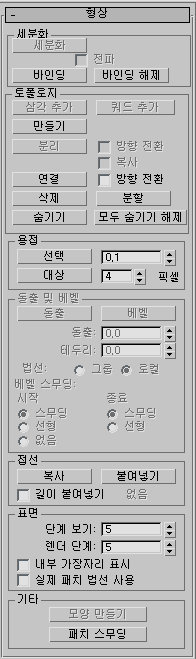![]()
또한 정점 핸들을 이동 및 회전할 수 있으므로 정점에 연결된 패치의 모양에 영향을 미치게 됩니다.
절차
정점이나 벡터를 변환하려면 다음을 수행합니다.
- 패치(정점) 수준에서 선택 롤아웃
 필터 그룹
필터 그룹  정점을 설정한 상태로 변환할 패치 오브젝트의 정점을 선택합니다.
정점을 설정한 상태로 변환할 패치 오브젝트의 정점을 선택합니다.
정점과 벡터가 모두 표시됩니다.
- 필터 중 하나는 끄고 나머지 하나는 설정한 상태로 변환을 선택합니다.
선택 세트에서 정점이나 벡터 위에 마우스를 가져가면 변환 커서가 표시됩니다. 필터 사이를 토글하여 둘 중 하나의 구성요소를 변환할 수 있습니다.
정점 유형을 전환하려면:
- 패치 정점을 마우스 오른쪽 버튼으로 클릭합니다.
- 쿼드 메뉴의 명령 중에서 선택합니다. 도구 1(왼쪽 위) 사분면은 패치 정점에 특정한 두 가지 옵션을 포함합니다.
- 동일 평면: 패치 제어점의 특성을 동일 평면으로 설정하면 해당 지점의 외향 벡터 핸들을 잠그는 것과 유사합니다. 동일 평면 정점에 연결된 핸들을 이동하면 반대 벡터가 위치를 조정하여 동일 평면 표면을 유지하도록 합니다. 이 옵션은 기본값이며 패치 간의 원활한 전환을 지원합니다.
- 모서리: 패치의 제어 지점 특성을 모서리로 설정하면 외향 벡터의 핸들을 잠금 해제하므로 패치 표면에 불연속 분리를 만들 수 있습니다.
정점 유형을 동일 평면에서 모서리로 전환하려면 다음 중 하나를 수행합니다.
- Shift를 누른 채로 동일 평면 정점의 핸들을 이동하십시오.
이렇게 하면 정점 유형이 모서리로 변경됩니다.
핸들 잠금이 해제된 경우(기본값), Shift 키를 누른 채 이동하여 핸들을 분리하면 독립적으로 이동할 수 있습니다.
핸들 잠금이 설정된 경우 동일 평면 관계에서 핸들이 잠긴 상태를 유지합니다. 그러나 정점은 모서리로 전환되며, 햄들 잠금을 끄면 핸들을 별도로 이동할 수 있습니다.
- 정점을 마우스 오른쪽 버튼으로 클릭한 다음 쿼드 메뉴에서 모서리를 선택합니다.
정점을 삭제하려면 다음을 수행합니다.
- 패치(정점) 수준에서 정점을 선택합니다.
- 삭제를 클릭합니다.
정점과, 이 제어점을 공유하는 모든 패치가 삭제됩니다.
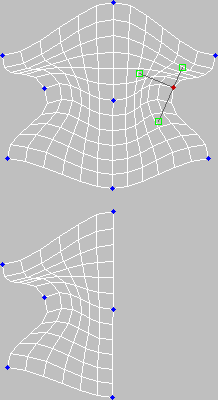
정점 삭제
정점을 접합하려면 다음을 수행합니다.
- 패치(정점) 수준에서 다른 패치의 유효한 두 정점을 선택합니다.
- 선택한 정점 사이의 거리 이상인 값으로 용접 임계값을 설정합니다.
- 선택 사항을 클릭합니다.
두 정점이 함께 이동하고 연결됩니다.
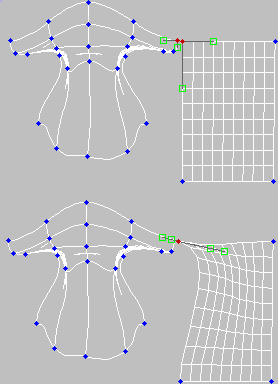
정점 접합
내부 정점을 변환하려면:
- 패치 수준에서 패치를 오른쪽 마우스 버튼으로 클릭하고 바로가기 메뉴에서 수동 내부를 선택하여 패치별로 기본값을 변경할 수 있습니다. 이렇게 하면 개별 내부 정점을 선택하고 변환할 수 있습니다. 이러한 정점은 뷰포트에서 노란 정사각형으로 표시됩니다.
경고: 패치를 기본값으로 돌리면 수동 내부에 의한 변경은 손실됩니다.주: 특정 오브젝트는 패치 오브젝트로 변환하면 수동 내부로 자동 설정됩니다. 이 경우 정점 하위 오브젝트 수준에서 모든 내부 정점을 확인할 수 있습니다.
프로그램 기본값을 사용하여 패치의 외부 가장자리나 경계의 정점 및 벡터만 선택할 수 있습니다. 기본값은 자동 내부입니다.
어떤 경우 내부 정점을 이동해야 할 때가 있습니다. 예를 들어, 패치를 세분화하지 않고 패치의 곡률을 조정해야 할 때가 있습니다.
인터페이스
선택 롤아웃
이 롤아웃의 컨트롤에 대한 자세한 내용은 선택 롤아웃(편집 가능한 패치)을 참조하십시오.
소프트 선택 롤아웃
소프트 선택 롤아웃 설정에 대한 자세한 내용은 소프트 선택 롤아웃을 참조하십시오.
표면 특성 롤아웃
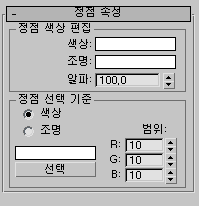
정점 색상 편집 그룹
이러한 컨트롤을 사용하여 선택한 정점의 색상, 조명색(음영처리) 및 알파(투명도) 값을 할당합니다.
- 색상
-
색상 견본을 클릭하면 선택한 정점의 색상이 바뀝니다.
- 조명
-
색상 견본을 클릭하면 선택한 정점의 조명 색상이 바뀝니다. 이를 통해 정점 색상을 변경하지 않고도 그림자 색을 변경할 수 있습니다.
- 알파
-
알파(투명도) 값을 선택한 정점에 할당할 수 있습니다.
스피너 값은 백분율로, 0은 완벽한 투명이고 100은 완벽한 불투명입니다.
정점 선택 기준 그룹
- 색상 및 조명 라디오 버튼
-
이 버튼은 정점 색상 값 또는 정점 조명 값으로 정점을 선택할지 여부를 결정합니다.
- 색상 견본
-
일치시킬 색상을 지정할 수 있는 색상 선택기를 표시합니다.
- 선택
-
선택한 라디오 버튼에 따라 정점 색상 또는 조명 값이 색상 견본과 일치하거나 RGB 스피너에서 지정한 범위 안에 있는 모든 정점을 선택합니다.
- 범위
-
색상 일치 범위를 지정합니다. 정점 색상 또는 조명의 모든 3가지 RGB 값은 정점 색상별 선택의 색상 견본에서 지정한 색상과 일치하거나 범위 스피너의 양수 또는 음수 값 범위 내에 있어야 합니다. 기본값은 10입니다.